软件介绍
会声会影2022破解版是一款专业、免费的视频编辑处理软件,软件具备与Pr一样的剪辑辅助功能,对比之下软件在保证专业性的同时大大优化了操作,对于大部分剪辑工作内容来说,能够显著提升剪辑效率,全方面满足用户对于视频编辑的功能性需求。
此次为大家带来会声会影2022破解注册版,该版本经过破解处理,用户经过解压运行就是永久注册状态,完全免费使用该软件,非常方便。
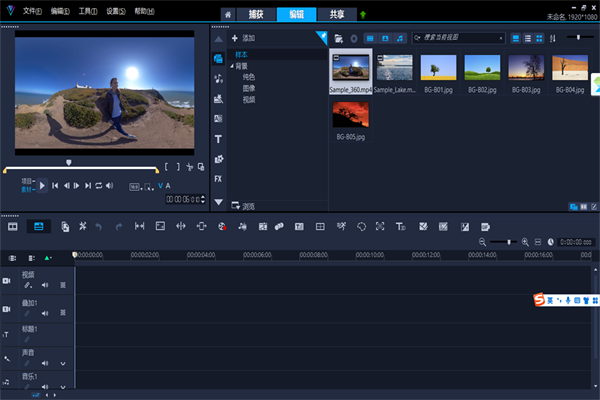
会声会影2022破解版软件特色
1、色彩渐变控制项
利用功能强大的色彩校正及调整工具,设定视频的气氛与环境。您可以直接调整每一个颜色,轻松变换色彩并提升饱和度及明亮度。使用HSL微调功能、色调曲线、波形范围、检查表(LUT)设定档等多种工具微调每种色彩。
2、动态分割画面视频
画面本身就是分割画面视频的界线。插入关键帧做为新帧,并创建自定义分割画面版面配置。同时显示多个视频和动作特效、形状等,发挥无限创意!
3、文字遮罩管理器
视频的特定区域建立全新文字遮罩,或尝试使用免费的精选遮罩。轻松建立精准的Alpha通道,快速将图片或视频中的某些部分转换为遮罩。完成后,您还可以将遮罩导出到库,以供日后的项目重复使用。
4、流畅转场
在场景之间进行翻转、缩放、旋转或抽打,可为您的剪辑增添活泼的效果。只需对准类似的色彩或物件,您就能在不同图像之间建立流畅且风格独具的转场效果。
5、小行星和兔子洞特效
让观众从有趣的视角观赏,以全新球形全景,将您的360度视频片段转变为[小行星」或[兔子洞]特效。
网络摄影机和屏幕画面录制程序:可同时录制画面与网络摄影机或外部相机,还可使用全新的Multicam Capture Lite 建立生动活泼的视频。按一下即可捕获多个影音内容,并使用多相机编辑,流畅地同时编辑影音内容。
6、导出透明背景视频
只要使用全新Alpha通道,就能创建专属独特覆叠,以及导出具有透明背景的动作图像、遮罩或文字。在覆叠轨创建视频,并使用AIpha通道导出为.MOV。
7、标题编辑器
运用各种风格介绍及讲述您的故事。运用强化的标题编辑器中的动作、文字和图形建立令人惊艳的标题。无论创建任何内容,只要在库中储存自定义标题,未来的制作就省事多了!
8、自定义动作
使用灵活的全新控制项,建立并自定义图形、形状、标题和覆叠在定义的路径上的移动方式。这是在视频中建立有趣特效或强调元素的最佳方式。
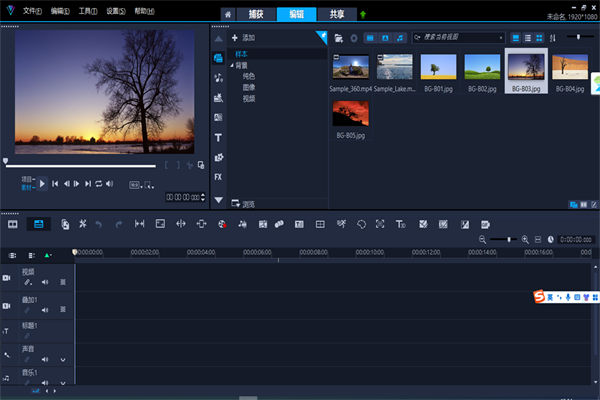
会声会影2022破解版支持的格式
输入格式
视频:AVCHD1(。 m2t/。 MTS)、AVI、DV、DVR-MS、HDV1、HEVC2(H.265)、M2TS、M4V、MKV、MOD1、MOV3(H.264)、MPEG-1/-2/-4、MXF、TOD、UIS、UISX、Web M、WMV、XAVC、XAVC S、3GP、非加密DVD标题
360视频:等角,单飞,双飞
音频:AAC,AC31,Aiff,AMR,AU,CDA,M4A,MOV,MP2,MP3,MP4,MPA,OGG,WAV,WMA
图像:CLP、CUR、DCX、EPS、FAX、GIF、ICO、IFF、IMG、J2K、JP2、JPC、JPG、MAC、MPO、MSP、PBM、PCT、PCX、PGM、PIC、PNG、PPM、PSD、PSPImage、PXR、RAS、TGA、TIF/TIFF、UFO、WBM、WBMP、WMF、摄像机RAW
输出格式:
视频:AVC,AVI,DV,HDV,HEVC2(H.265),M2T,MOV3,MPEG-1/-2/-4,UIS,UISX,网络M,WMV,XAVCS,3GP
设备:苹果机/我的电话/我的垫/电视,安卓设备,索尼PSP/PS3/PS4,任天堂WI,微软X盒兼容格式,DV,HDV
光盘:DVD,AVCHD,SD卡,蓝光($)
网络:你管,维莫
音频:M4A,OGG,WAV,WMA
图片:BMP,JPG
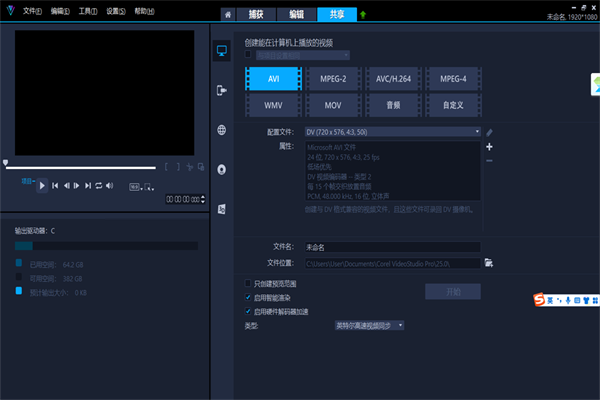
会声会影2022破解版功能介绍
大量特效
根据NewBlueFX的提升效果包和proDAD的100多种新的VitaScene效果,实现了不凡的创意变换。扩大了领域管理者提供的独家优质效果,超过了基本编辑!
VideoMaskCreator
探寻新的关键帧控件,并迅速调节视频蒙板的部位,尺寸和角度。在您的项目中建立窗口,乃至开发自定蒙板以从素材中删掉目标,并把编辑目标定位到剪辑里的特殊地区。
影片品质颜色分级
轻松变换色调,应用各种视频示波器和直观的控件调整您的变更。使景观调亮,引进注重色,请在每次制作中增强气氛。
增强视频可靠性
依靠增强的proDADMercalli视频平稳工具,能够比过去迅速,更有效地对摇晃的手执镜头开展即时校准。
MultiCam视频编辑
轻松组成,同歩和编辑来自多个摄像机的素材,并挑选要在视频播放时显示的角度。使用会声会影Ultimate最多可组成6个角度(Pro中仅4个角度)。
分屏模版编辑器
通过运用新选项来放大和变小预览窗口,能够更轻松地控制对象。迅速复制和粘贴关键帧编辑,随后拖拽您的本人剪辑以更换通用占位符。
会声会影2022怎么导出视频
一、打开项目文件
打开会声会影,将制作好的项目文件导入到轨道中;
打开项目文件
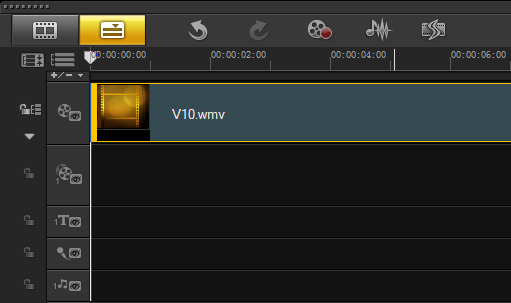
二、输出选项
单击“分享”按钮,切换至分享步骤面板。
切换至分享面板
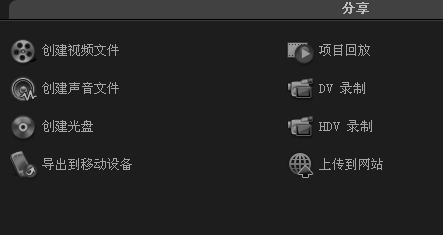
三、选择视频文件
在选项面板中单击“创建视频文件”按钮。如果想要选择将其存储到光盘中,可以选择“创建光盘”,同理想要导入到移动设备,可以选择“导出到移动设备”。
创建视频文件
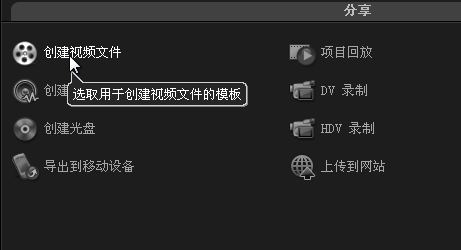
四、自定义样式
在下拉列表中选择“自定义”选项。
选择自定义
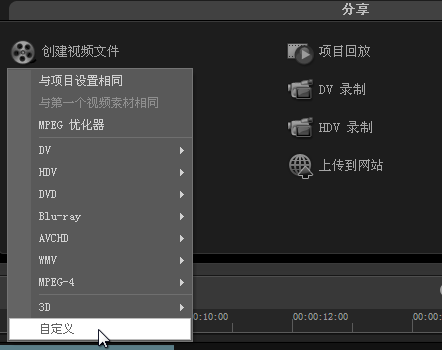
五、存储位置
在弹出的对话框中设置存储路径和文件名。
设置保存路径和文件名
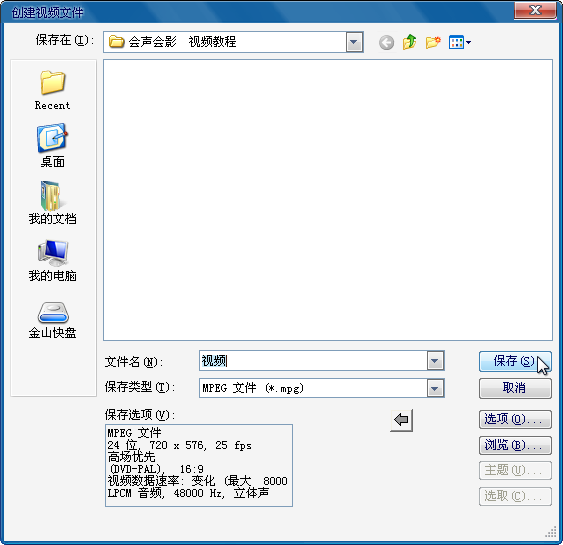
六、完成
单击“保存”按钮,即可在刚设置的路径中看到保存完成的作品。
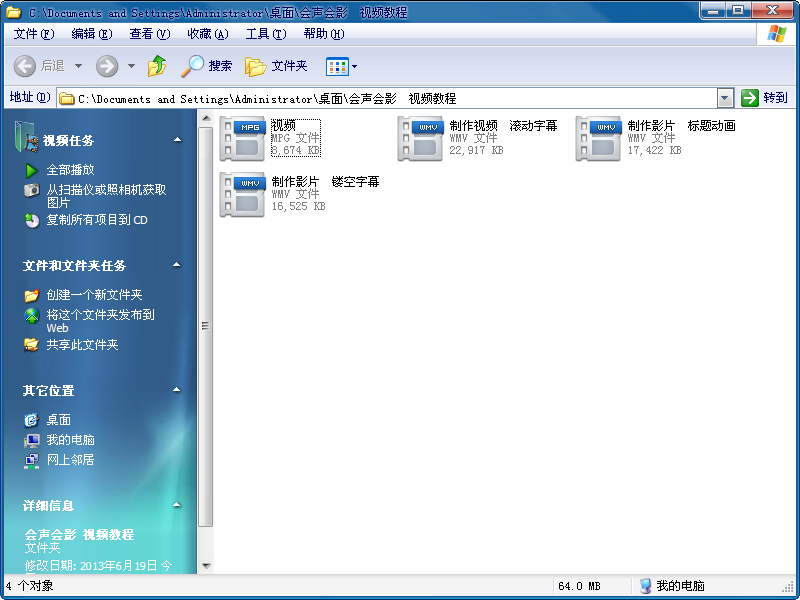
会声会影怎么加字幕
二、单击“标题”按钮,切换至“标题”选项卡,此时可在标题库中有很多的类型的标题字幕,如图1所示。
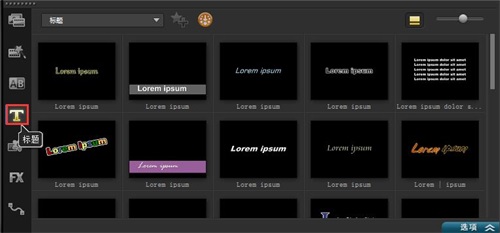
三、在字幕库中选中合适的字幕拖动到标题轨中,如图2所示。
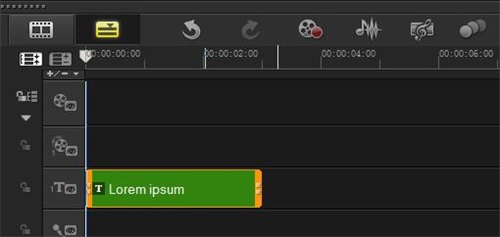
除了直接拖动已有样式的标题,还有一种方法就是点击“标题”按钮后,在预览窗口双击,输入字幕。
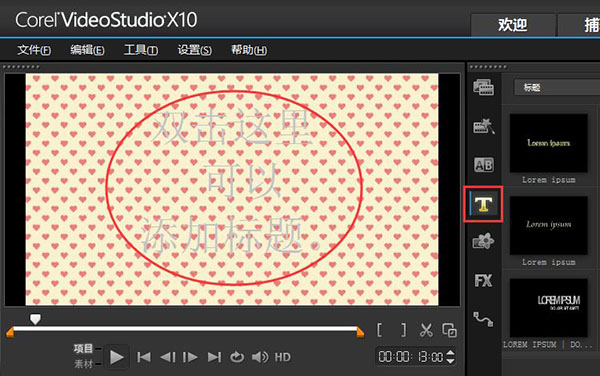
四、双击字幕,在弹出的“编辑”选项面板中,可以调整字幕的“字体”、“颜色”、“大小”等参数,图3所示。

四、在预览窗口中双击显示的字幕,将会出现一个文本输入框,其中有光标在闪烁,之后就可以修改文字内容,如图4所示。
五、选择输入的标题字幕,在“编辑”选项面板中,设置标题字幕的字体类型、字体大小和文本对齐方式等属性。
在会会中,用户可以根据需要在预览窗口中创建标题字幕,学会了怎样为影片添加字幕,赶快去动手实践一下吧!


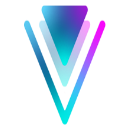

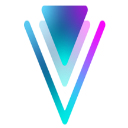
















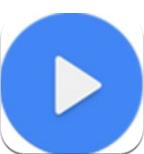



























 浙公网安备 33038202002266号
浙公网安备 33038202002266号